WIN10 360浏览器无法上网解决办法
360浏览器打不开网页怎么回事

360浏览器打不开网页怎么回事360浏览器是我们经常使用的浏览器之一,但是在使用的过程中难免会出现一些问题,比如360浏览器打不开网页了,360浏览器查看已保存的密码等等。
那你们遇到过360浏览器打不开部分网页的情况吗?下面小编就来给大家分析并解决这个问题吧。
打不开网页的原因1、网络连接:网络线的连接不正确或被干扰,阻止了网络的使用,所以浏览器自然而然的也就不能使用了。
2、软件干扰:由于某些原因,360浏览器可能会和一些网站的软件有冲突,两者不可兼容,可能你选择的不是360浏览器,所以不能使用。
3、病毒感染:电脑受到了黑客的攻击或者是病毒的感染,由于病毒的影响,网页打开极慢或是打不开网页。
4、网络防火墙:网络防火墙设置不当,安全等级过高、不小心把360浏览器放进了阻止访问列表,导致了360浏览器不能打开网页。
5、360本身出了问题:360浏览器本身出现故障时,自然会影响到浏览了;或者浏览器被恶意修改破坏也会导致无法浏览网页。
解决方法:1、打开其他网站的网页,看看是否可以正常打开。
如果可以正常打开,就可以排除网络等问题,其可能原因是所访问的网站处于维护状态,或者是访问的高峰期,稍后再打开。
2、查看电脑右下角的网络连接图标是否显示正常。
如果出现异常,则检查一下所连接的网络接口是否松动、网络宽带是否可以正常使用。
3、使用安全管家软件里面的网络修复功能进行网络检查与修复。
4、使用测速软件对网络连接进行测速。
如果网速过低,检查路由器、安全管家软件上面是否已经限速,在没有相关限制的情况下,就向宽带运营商进行反映处理。
5、检查电脑上面的防火墙是否已经进行了网络连接限制。
点击“开始”,再点“控制面板”,“系统和安全”,“允许程序通过Windows 防火墙”,检查浏览器是否已经被禁止连接网络。
(如果正在下载文件,则先暂停文件下载。
)6、关闭电脑上面不使用的程序,将不常用的程序和文件进行卸载、删除,再清理电脑上面的缓存及垃圾文件。
升级win10后浏览器无法上网怎么办
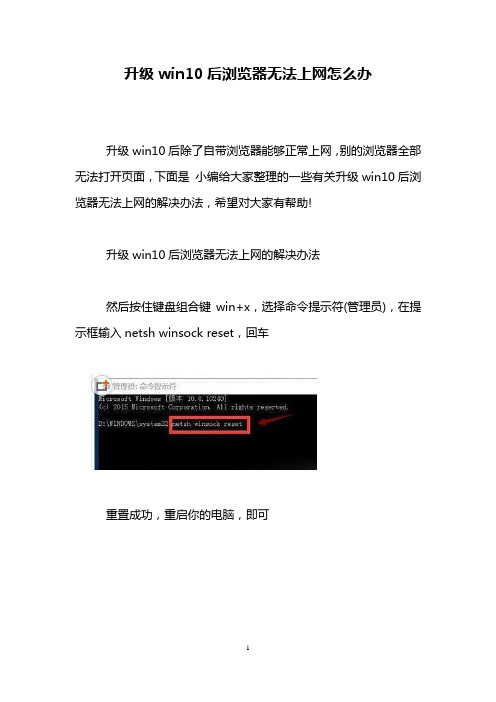
升级win10后浏览器无法上网怎么办
升级win10后除了自带浏览器能够正常上网,别的浏览器全部无法打开页面,下面是小编给大家整理的一些有关升级win10后浏览器无法上网的解决办法,希望对大家有帮助!
升级win10后浏览器无法上网的解决办法
然后按住键盘组合键win+x,选择命令提示符(管理员),在提示框输入netsh winsock reset,回车
重置成功,重启你的电脑,即可
打开网络共享中心-当前网络连接属性-选择协议,点击安装
选择协议-添加
选择可靠多播协议-确定
安装好后重启计算机即可解决。
看了“升级win10后浏览器无法上网怎么办”的人还看了
1.win10系统浏览器不能上网怎么办
2.升级win10后浏览器不能上网怎么办
3.win10网络通但不能上网怎么办
4.升级win10正式版后电脑无法上网怎么办。
升级win10后浏览器无法上网如何解决

升级win10后浏览器无法上网如何解决
很多朋友在升级win10后除了自带浏览器能够正常上网,别的浏览器全部无法打开页面上不了网,遇到这种情况我们具体该怎么解决呢?下面就由店铺跟大家分享一下解决方法吧,欢迎大家来阅读学习。
升级win10后浏览器无法上网解决方法
方法一
然后按住键盘组合键win+x,选择命令提示符(管理员),在提示框输入netsh winsock reset,回车
重置成功,重启你的电脑,即可
方法二
打开网络共享中心-当前网络连接属性-选择协议,点击安装
选择协议-添加
选择可靠多播协议-确定
安装好后重启计算机即可解决。
用u盘启动盘升级Win10后浏览器不能上网怎么办

用u盘启动盘升级Win10后浏览器不能上网怎么办
u盘启动更新win10后浏览器打不开了怎么办? 一些用户按照官方提示完成win10系统升级后,发现浏览器不能正常使用了,只有edge 浏览器可以打开首页,其他浏览器都无法打开网页,不知道该如何是好,下面就为大家分享使用u盘启动盘升级Win10后浏览器不能上网的解决方法。
使用u盘启动盘升级Win10后浏览器不能上网的两种处理方法使用u盘启动盘升级Win10后浏览器不能上网的第一种处理方法:
1、使用快捷键“win+x”,选择“命令提示符”(管理员)并在提示框输入“netsh winsock reset”,按下回车。
2、在我们重置成功后,只需重启电脑就可以了。
使用u盘启动盘升级Win10后浏览器不能上网的第二种处理方法:
1、我们打开打开“网络共享中心”-“当前网络连接属性”选择“协议”,点击“安装”。
2、在“协议”选项中,我们选择“添加”。
3、这个时候我们可以选择“可靠多播协议”,并点击“确定”,完成安装后,重启计算机就可以了。
以上便是升级Win10后浏览器不能上网的解决方法了。
如果朋友们在遇到类似的情况,不妨根据小编此文的方法来进行操作。
win10系统浏览器点击没反应不打开网页的解决办法
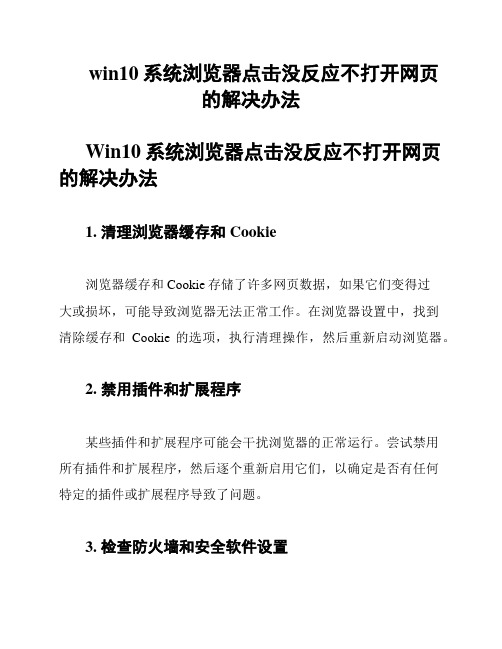
win10系统浏览器点击没反应不打开网页
的解决办法
Win10系统浏览器点击没反应不打开网页的解决办法
1. 清理浏览器缓存和Cookie
浏览器缓存和Cookie存储了许多网页数据,如果它们变得过
大或损坏,可能导致浏览器无法正常工作。
在浏览器设置中,找到
清除缓存和Cookie的选项,执行清理操作,然后重新启动浏览器。
2. 禁用插件和扩展程序
某些插件和扩展程序可能会干扰浏览器的正常运行。
尝试禁用
所有插件和扩展程序,然后逐个重新启用它们,以确定是否有任何
特定的插件或扩展程序导致了问题。
3. 检查防火墙和安全软件设置
防火墙和安全软件可能会阻止浏览器连接到互联网。
确保浏览器被允许通过防火墙,并且安全软件不会将其拦截。
如果需要,可以暂时关闭防火墙或安全软件,然后尝试打开网页。
4. 检查网络连接
确保您的网络连接正常。
尝试连接其他网站或使用其他网络设备来确认是否只是特定于浏览器的问题。
如果问题只发生在特定的网络或设备上,请联系网络管理员或技术支持获取帮助。
5. 更新浏览器
确保您的浏览器是最新版本。
有时,旧版本的浏览器可能会出现兼容性问题。
在浏览器设置中,查找更新选项,然后按照提示更新浏览器。
以上是一些常见的解决办法,可以尝试解决Win10系统浏览器点击没反应不打开网页的问题。
如果问题仍然存在,请考虑使用其他浏览器或联系相关技术支持寻求进一步帮助。
360浏览器打不开网页无法显示

360浏览器打不开网页无法显示
浏览器是在线浏览网页,可以很方便的提供给我们想要的数据,方便、快捷。
360浏览器无法打开网页的问题,有多种原因,我们来看看吧
360浏览器打不开网页无法显示的解决方法
查看电脑的宽带连接是否正常,网络线的位置是否正确,
一些软件与360会引起冲突,两款不兼容,所以这时你就要留心了,是选择软件呢还是选择360,两者选一。
如果你想留下360,那么就要禁用或删除你选择的软件了。
(就像之前的腾讯与360之争) 遇到一些病毒,也会导致360浏览器打开慢或打不开,这时我们就需要用一些杀毒工具进行处理了,以360举例吧,打开360安全卫士
看有什么病毒,然后查杀,最好是手动删除病毒
打开“开始”菜单,找到“控制面板”,打开。
再找到“windowS防火墙”
打开,然后进行防火墙的设置
如果是安装的360浏览器本身出了问题,可以重新安装360安全的浏览器,很直接的办法就是打开360软件管家进行下载下载完成之后,按照步骤安装就可以了。
360浏览器打不开网页如何修复
360浏览器打不开网页如何修复
我们在使用360浏览器打开网页的时候,有时会出现打不开网页的情况,怎么办呢?下面是小编为大家整理的关于360浏览器打不开网页的相关资料,希望对您有所帮助!
360浏览器打不开网页的解决方法
首先,我们想到的是360浏览器默认的浏览模式是极速模式,这种模式可能会使得我们打开网页显示不正常,因此我们可以将其改为兼容模式,我们点击如图所示的标志
点击将其改成兼容模式即可,看看这样是否有效,假如没有效果的话接着试试下面的方法
我们点击360浏览器页面右下角的如图所示浏览器修复工具,将其打开
点击选择一键修复即可,一般这样修复工具会自动帮你查杀出现的问题
我们勾选如图所示的选项,然后点击立即修复即可
假如还不行的话,我们可以试试清除360浏览器的缓存数据,或者卸载重装360浏览器
360浏览器打不开网页相关文章:
1.360浏览器打不开网页怎么办
2.为什么360浏览器打不开网页
3.360浏览器无法上网怎么办
4.360浏览器打不开百度首页怎么办。
电脑升级windows10以后打不开网页怎么办
电脑升级windows10以后打不开网页怎么办
越来越多的电脑用户升级windows10,但是升级windows10后,很多小伙伴说,电脑升级windows10以后打不开网页,怎么好好呢?下面是学习小编给大家整理的有关介绍,希望对大家有帮助!
电脑升级windows10以后打不开网页的解决方法
点击屏幕左下方的win键
进入界面后,点击“命令提示符(管理员)(A)”
进入界面后,分别输入以下命令
首先,清空DNS缓存命令:ipconfig/flushdns 输入完后按回车键确定
重置winsock目录:netsh winsock reset catalog 输完后按回车键确定
重置TCP/IP: netsh int ip reset 输完后按回车键确定
最后一步重启电脑。
看到右下方网络连接变成绿的时候,就显示已经好了
注意事项
注意输入字符串的时候,一定要看准,不要输错任何一个字母
输入完命令后,一定记得重启电脑哦
看了“电脑升级windows10以后打不开网页怎么办”的人又看了
1.升级win10后浏览器打不开网页怎么办
2.升级到Win10后EDGE浏览器无法打开网页怎么办
3.升级win10后ie浏览器不能打开怎么办
4.win10 IE浏览器打不开网页怎么办
5.升级win10后360浏览器不能用怎么办
6.win10系统能上qq打不开网页怎么办。
win10上不了网怎么办
win10上不了网怎么办
升级windows10的越来越多,但是升级windows10后,很多东西不太兼容或者出现一些网络问题。
那么你知道win10上不了网怎么办吗?下面是店铺整理的一些关于win10上不了网怎么办的相关资料,供你参考。
win10上不了网的解决方法:
打开360安全卫士--右下角-》》更多
全部工具-》》断网急救箱;(如果你之前安装过断网急救箱工具,你就点我的工具里的)
点击--开始诊断;诊断网络有问题,然后点击修复,修复成功,然后重启电脑就OK了。
如果修复失败就点击LSP修复。
360LSP修复工具--立即修复。
然后重新连接网络就OK了。
如果还是不行再点--恢复到上一次状态,然后重新连接网络就OK了。
记住;在点立即修复和恢复到上一次状态时,每点一个都要重启一下网络。
来回几次总可以的,别懒。
Win10网络正常但浏览网页无法连接到互联网怎么办
Win10网络正常但浏览网页无法连接到互联网怎么办
win10网络正常但浏览网页无法连接到互联网怎么办?
win10目前还处于预览测试版阶段,许多用户已经迫不及待的升级到win10,由于预览版不稳定,或多或少会出现一些问题,有用户升级win10系统后网络正常,但浏览网页却提示“无法连接到互联网”,这是怎么回事?
win10网络正常但下载网页无法相连接至互联网的化解方法:
1、左下角点击“开始”菜单,或按“win+r”组合键来打开运行窗口;
已经开始->附件->命令提示符/cmd,右键以管理员方式运转
win10的在开始->所有程序->windows系统
当然,你也可以按快捷键win+r输出cmd,运转后,再右击导航系统栏运转的cmd,以管理员方式运转(win就是已经开始键,ctrl与alt之间那个按键)
2、打开命令提示窗以后输入;
netshwinsockreset
注意全部是小写的你可以直接复制过去右键粘贴
切勿一定必须以管理员方式运转,不然可以发生图一的错误
3、如果执行成功会提示你,成功地重置winsock目录。
你必须重新启动计算机就可以顺利完成重置。
上述方法是通过命令行重置重置winsock目录来解决win10网络正常却无法连接到互联网的,稍后重启电脑就可以正常上网的。
- 1、下载文档前请自行甄别文档内容的完整性,平台不提供额外的编辑、内容补充、找答案等附加服务。
- 2、"仅部分预览"的文档,不可在线预览部分如存在完整性等问题,可反馈申请退款(可完整预览的文档不适用该条件!)。
- 3、如文档侵犯您的权益,请联系客服反馈,我们会尽快为您处理(人工客服工作时间:9:00-18:30)。
win10 360浏览器无法上网解决办法
1、升级到win10后,360浏览器无法打开网页,但是自带的edge浏览器却可以
原因分析:系统LSP连接损坏,而edge走的和其他浏览器不一样的通道
解决方案:
①、重置winsock或修复LSP
a.单击开始,在开始搜索框中键入cmd,右键单击cmd.exe,单击以管理员身份运行,然
后按继续。
b.在命令提示符处键入 netsh winsock reset,然后按 Enter,重启电脑。
c、有安装360安全卫士的小伙伴可以搜索LSP修复工具进行一键修复
②、系统其他软件导致打不开
可能由于其他软件不兼容导致网页打不开,卸载即可
如ADBlock广告过滤大师ADSAFE净网大师
2、升级win10后必须使用管理器权限才能打开
有小伙伴反馈升级后双击浏览器打不开了,右键使用管理员权限才能打开
原因分析:不明,可能升级win10后系统权限发生变化。已反馈工程师查看
解决方案:卸载浏览器后重新安装
3、升级win10后浏览器界面字体变得模糊了
原因分析:
①、可能系统设置了大dpi
解决方案:360安全浏览器7.3beta或8.0体验版均对大DPI下做了优化,可以升级看
看
②、安装了字体类扩展
可能安装了如Hello雅黑之类的扩展,停用或卸载试试
4、升级win10后360浏览器支持Spartan(斯巴达)内核吗?
最新7.1正式版及7.3beta都已支持在浏览器选项中开启Spartan(斯巴达)内核
7.1设置方法:
7.3设置方法:
